ppt怎么制作图片轮播的动画效果?
时间:2021-06-29
来源:互联网
标签:
ppt文件想要做多图轮番播放的效果,该怎么制作这个动画效果,下面我们就来看看详细的教程。
软件名称:PowerPoint2017简体中文免费完整版软件大小:60.7MB更新时间:2016-12-12立即下载
软件名称:OneKeyTools插件 8.0.0 英文安装免费版软件大小:2.3MB更新时间:2018-12-10立即下载

1、首先启动ppt2010,执行插入命令,插入事先准备好的六张图片。
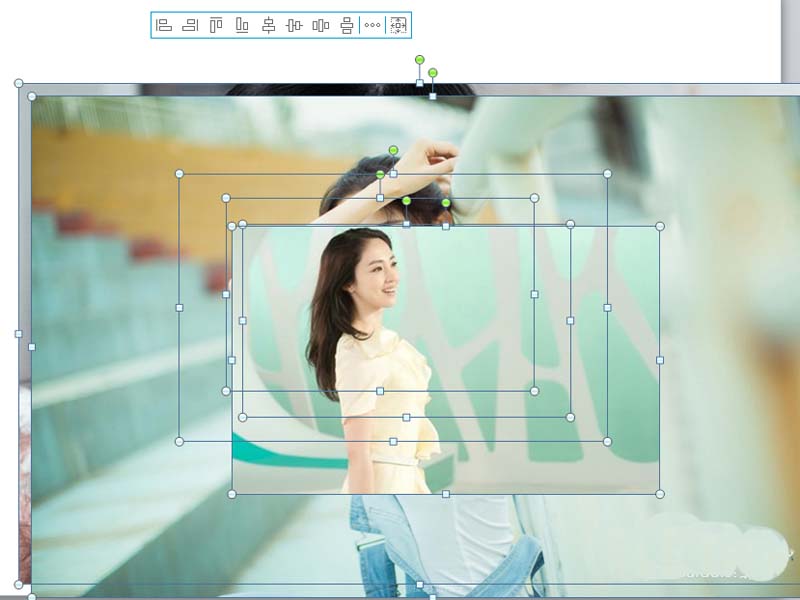
2、执行ctrl+a全选,执行onekey-ok神框,选择图片比例裁剪,设置4:3按回车确认,点击尺寸递进按钮。
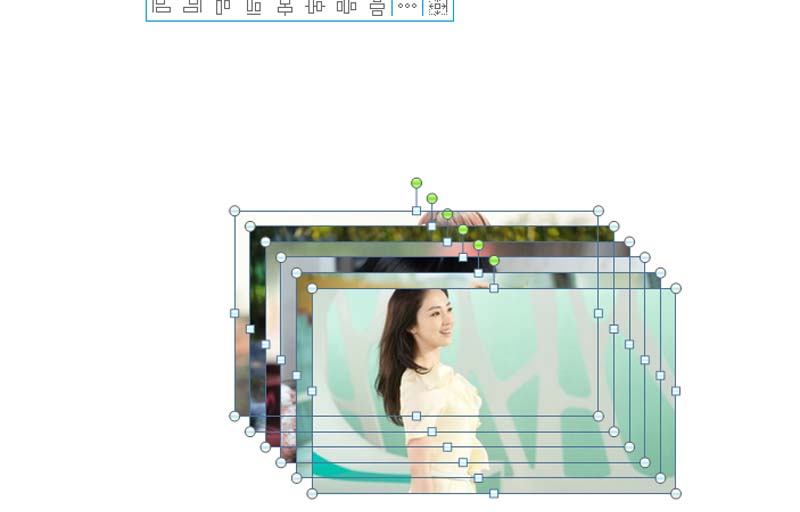
3、右键单击从下拉菜单中选择设置对象格式命令,设置映像透明度为60%。
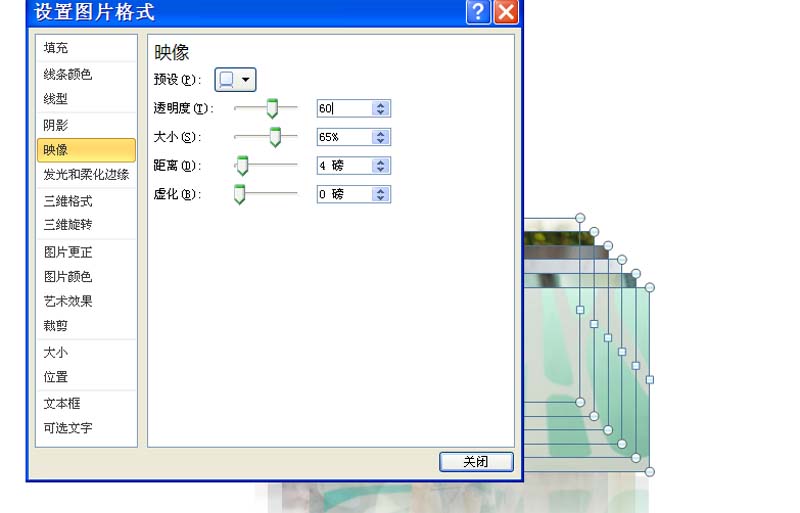
4、执行一键转图命令,ctrl+a全选,接着执行threed-复制分布命令,设置角度为360,勾选分布,点击x。
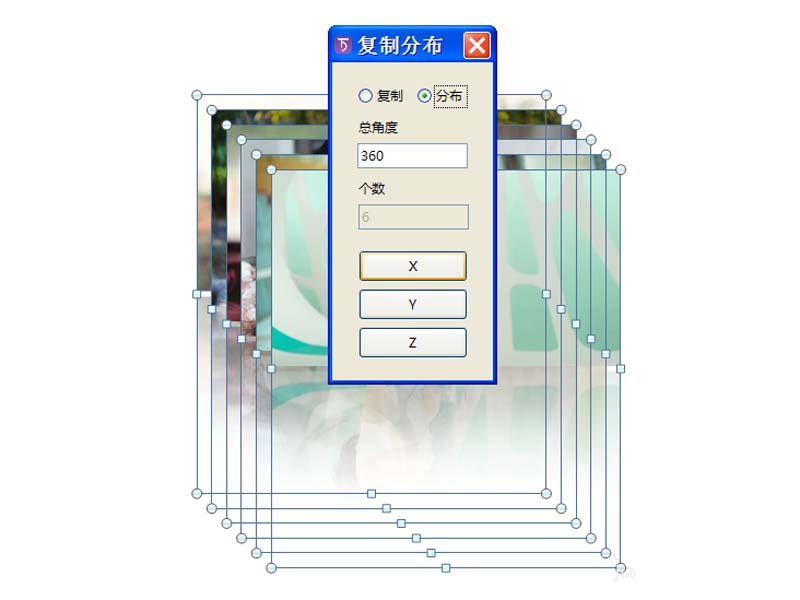
5、再次调出设置对象格式对话框,切换到三维旋转选项卡,设置y轴10度。

6、执行threed-快捷添加命令,从中选择透视,分别选择后执行置于底层命令。
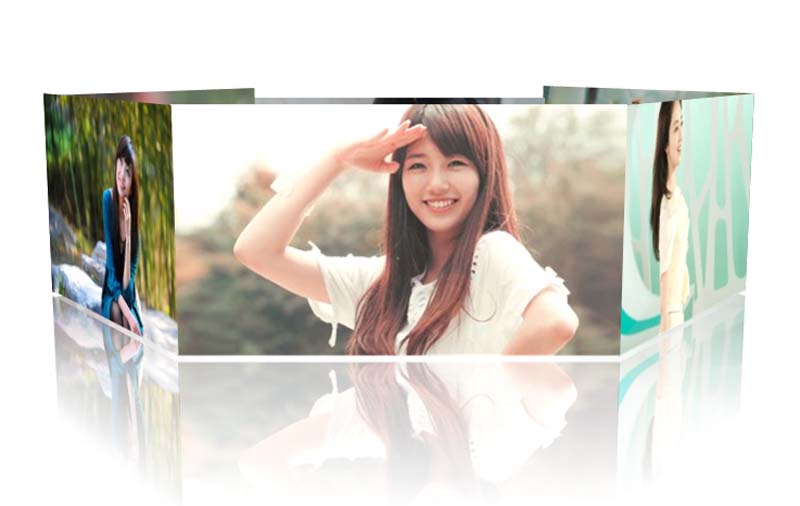
7、再次调出设置图片格式对话框,切换到三维旋转选项卡,设置y为30度,查看效果。
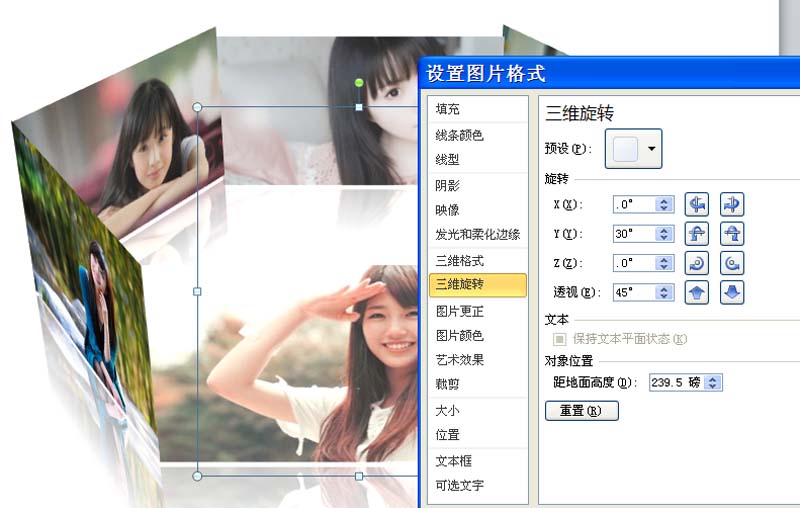
以上就是ppt中制作图片轮播效果的教程,希望大家喜欢,请继续关注PHP爱好者。
相关推荐:
ppt怎么制作一个花开的动画效果?
ppt怎么给图片添加翻拍动画效果?
ppt怎么制作鼠标点击之后执行棋盘动画?
-
 电脑中远程访问功能怎么删除?删除远程访问功能详细步骤(电脑中远程访问怎么弄) 时间:2025-11-04
电脑中远程访问功能怎么删除?删除远程访问功能详细步骤(电脑中远程访问怎么弄) 时间:2025-11-04 -
 win7本地ip地址怎么设置?win7设置本地ip地址操作步骤(win7本机ip地址在哪里) 时间:2025-11-04
win7本地ip地址怎么设置?win7设置本地ip地址操作步骤(win7本机ip地址在哪里) 时间:2025-11-04 -
 电脑中任务管理器被禁用怎么处理?任务管理器被禁用的详细解决方案(电脑中任务管理器显示内存如何释放) 时间:2025-11-04
电脑中任务管理器被禁用怎么处理?任务管理器被禁用的详细解决方案(电脑中任务管理器显示内存如何释放) 时间:2025-11-04 -
 2023年中央空调十大品牌选购指南 家用商用高性价比推荐排行 时间:2025-09-28
2023年中央空调十大品牌选购指南 家用商用高性价比推荐排行 时间:2025-09-28 -
 免费装扮QQ空间详细教程 手把手教你打造个性化空间不花钱 时间:2025-09-28
免费装扮QQ空间详细教程 手把手教你打造个性化空间不花钱 时间:2025-09-28 -
 中国数字资产交易平台官网 - 安全可靠的数字货币交易与投资首选平台 时间:2025-09-28
中国数字资产交易平台官网 - 安全可靠的数字货币交易与投资首选平台 时间:2025-09-28
今日更新
-
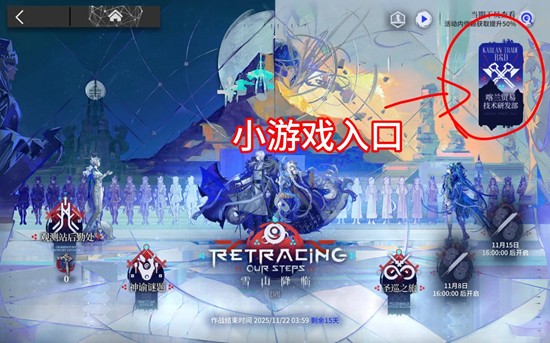 明日方舟雪山降临-半周年小游戏无脑怎么玩
明日方舟雪山降临-半周年小游戏无脑怎么玩
阅读:18
-
 闪耀暖暖场景互动云间拾风-场景互动礼包今日限时上架
闪耀暖暖场景互动云间拾风-场景互动礼包今日限时上架
阅读:18
-
 2025全球最佳移动交易所排名:BTC、ETH、SOL手机炒币首选
2025全球最佳移动交易所排名:BTC、ETH、SOL手机炒币首选
阅读:18
-
 无限暖暖奇迹之冠巅峰赛-第五到八关怎么通关
无限暖暖奇迹之冠巅峰赛-第五到八关怎么通关
阅读:18
-
 阴阳师彩岩巧绘系列-式神新皮肤踏月游仙今日登场
阴阳师彩岩巧绘系列-式神新皮肤踏月游仙今日登场
阅读:18
-
 暗区突围要塞风暴明日上线-邀请新兵老兵领装扮券
暗区突围要塞风暴明日上线-邀请新兵老兵领装扮券
阅读:18
-
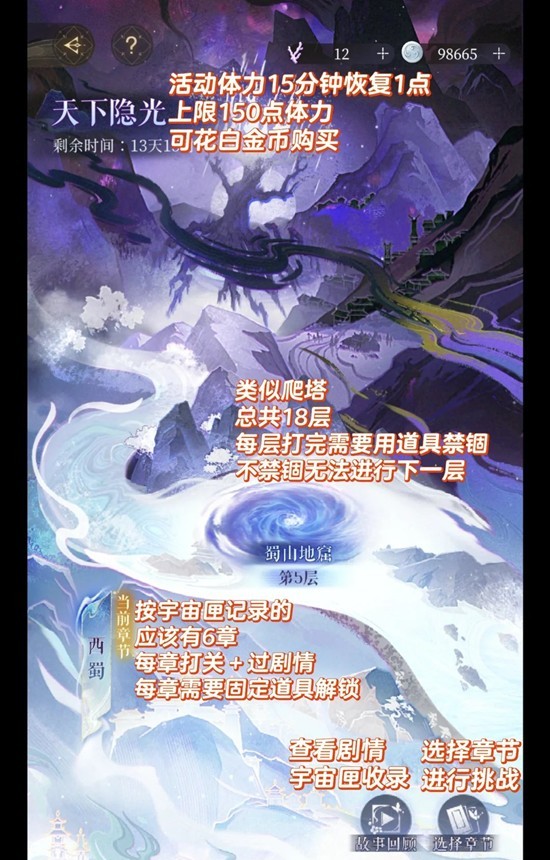 如鸢全新活动天下隐光玩法-活动内容
如鸢全新活动天下隐光玩法-活动内容
阅读:18
-
 忘川风华录版本热门名士-刘彻金戈配装速通
忘川风华录版本热门名士-刘彻金戈配装速通
阅读:18
-
 2025主流币杠杆交易平台Top榜 BTC ETH ARB优质选择
2025主流币杠杆交易平台Top榜 BTC ETH ARB优质选择
阅读:18
-
 葵花宝典是什么梗?揭秘网络爆火暗语真相!
葵花宝典是什么梗?揭秘网络爆火暗语真相!
阅读:18




















